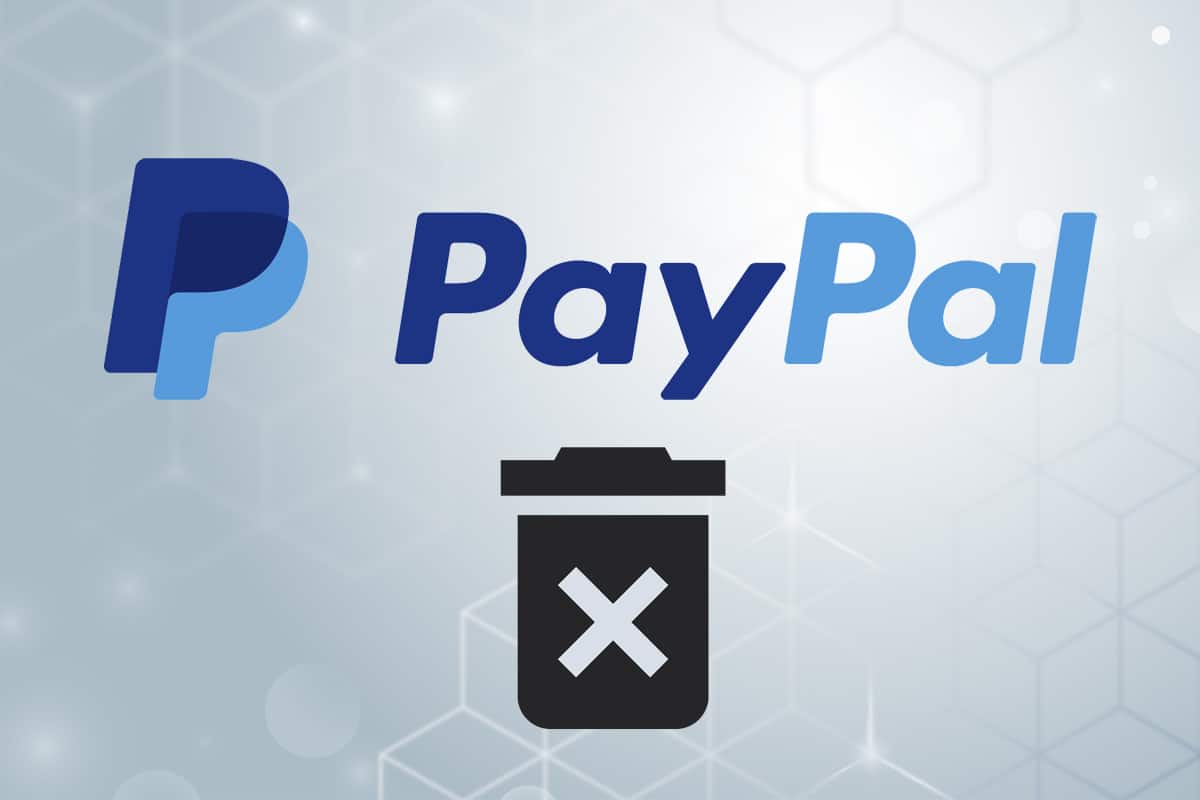PayPal, offiziell bekannt als PayPal Holdings Inc., ist wohl das bekannteste Unternehmen der Welt.Es verwaltet ein effizientes globales Online-Zahlungssystem.Es ist eine kostenlose Zahlungsplattform oder Finanzdienstleistung, die Online-Zahlungen unterstützt, weshalb sie zur bevorzugten Methode für grenzüberschreitende Zahlungen geworden ist.Es ist eine schnelle, sichere und zuverlässige Möglichkeit, Geld von Ihrem Online-Konto zu senden oder zu empfangen.
PayPal kann sowohl für persönliche als auch für geschäftliche Zwecke verwendet werden, da es Ihnen ermöglicht, für Produkte zu bezahlen und sogar ein Händlerkonto zu eröffnen.Es gibt jedoch mehrere Gründe, warum jemand es deinstallieren möchte.
Das Schließen eines PayPal-Kontos ist ein einfacher Vorgang, der in wenigen Minuten erledigt werden kann.Sie müssen jedoch sicherstellen, dass Sie eine tragfähige finanzielle Alternative für Ihre verbleibenden Mittel haben.
Inhalte
So löschen Sie ein Paypal-Konto: Privat und geschäftlich
Sobald das PayPal-Konto gekündigt wird,kann nicht wiederhergestellt werden.Sie können jedoch ein neues Konto mit derselben E-Mail-Adresse eröffnen.Es gibt jedoch ein paar Dinge, die Sie wissen sollten, bevor Sie Ihr PayPal-Konto deaktivieren oder kündigen.
- Alles, was mit Ihrem vorherigen Konto zu tun hat, wird dauerhaft gelöscht, einschließlich Ihres Transaktionsverlaufs.Also bittebevor Sie Ihr Konto löschenMach ein Backup.
- von Ihrem KontoZiehen Sie alle verbleibenden Mittel ab.Sie können dies tun, indem Sie Geld auf ein anderes PayPal-Konto oder Bankkonto überweisen oder einen Scheck von PayPal anfordern.Selbstverständlich können Sie den Restbetrag für den Online-Einkauf verwenden oder für einen guten Zweck spenden.
- Wenn Sie habenAusstehendes PayPal-GuthabenGrenze, können Sie Ihr Konto nicht kündigen, bis Sie eine Zahlung leisten.für Ihr Kontoalle ausstehenden Zahlungenoder auch andere ungelöste Probleme.Möglicherweise müssen Sie sich an den Kundendienst wenden.
- Wenn Sie Ihr PayPal-Konto schließen möchten, benötigen Sie außerdem einen Laptop oder Computer, um online darauf zugreifen zu können.DuUnfähig zu Verwendung für Android oder iOSDie mobile PayPal-App entfernt es.
Warum erwägen Sie, Ihr PayPal-Konto zu schließen?
PayPal-Konten wurden aus verschiedenen Gründen gekündigt.Bevor Sie sich jedoch entscheiden, Ihr PayPal-Konto zu schließen, denken Sie daran, dass für die Aufrechterhaltung keine Gebühren anfallen.Sie müssen es also nicht ausschalten, wenn Sie es später verwenden müssen.Mögliche Gründe für einen Benutzer, sein PayPal-Konto zu löschen, sind:
- Benutzer können möglicherweise jedes neue Zahlungsgateway zu geringeren Kosten erwerben.
- Wie Sie sich vorstellen können, verwenden Einzelpersonen unterschiedliche E-Mail-Adressen, um neue Konten zu erstellen.
- Benutzer haben möglicherweise Geschäftskonten, die nicht mehr für Transaktionen verwendet werden.
- Dieses Benutzerkonto wurde gehackt und sie möchten es aus Sicherheitsgründen löschen.
PROFITIPP: Integrieren Sie ein GeschäftskontoherabstufenAuch für Privatkonten verfügbar, aber Sie müssen sich dazu an den Kundendienst wenden.
Obwohl die Kündigung Ihres Kontos unumkehrbar ist, dauert der gesamte Vorgang nur wenige Minuten.Befolgen Sie die unten aufgeführten Methoden, um Ihr PayPal-Konto zu schließen.
Methode 1: So löschen Sie ein PayPal-Konto auf dem PC
Die Verfahren zum Schließen von Privat- und Geschäftskonten unterscheiden sich geringfügig, wie unten beschrieben.
Methode 1A: Persönliches Konto
So löschen Sie Ihr persönliches PayPal-Konto:
1.Besuchen Sie die PayPal-Websiteund verwenden Sie Ihre登录Login mit Zugangsdaten.
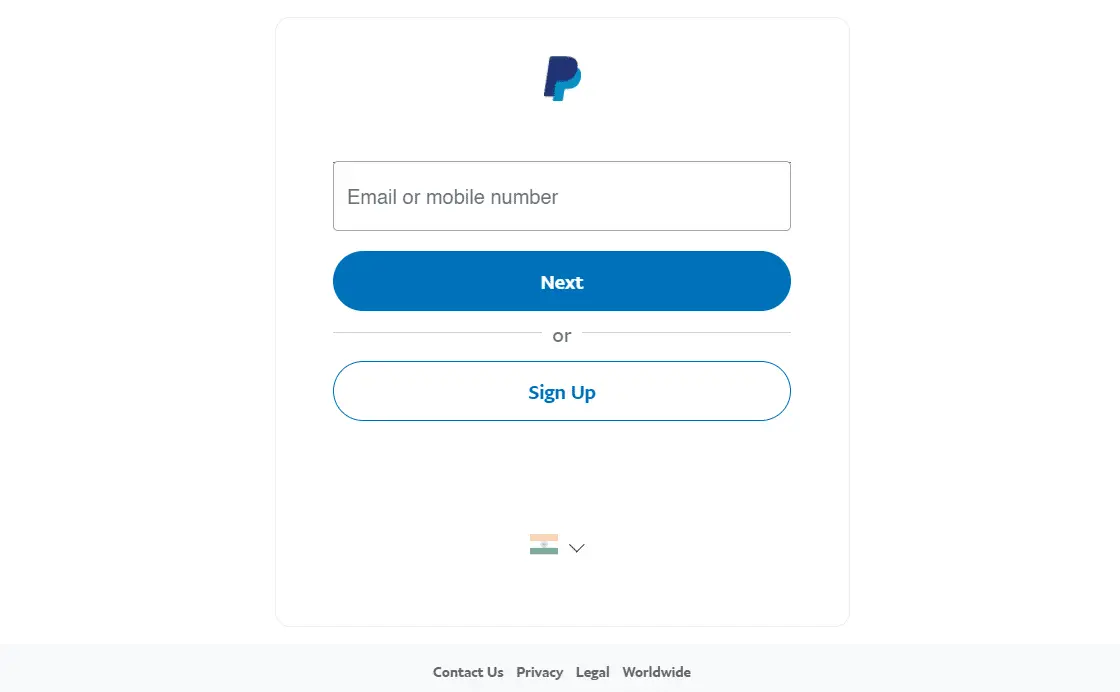
2. Klicken Sie auf die obere rechte Ecke設置Speisekarte.
Hinweis:Sie werden zur Eingabe aufgefordert密码bestätigen.
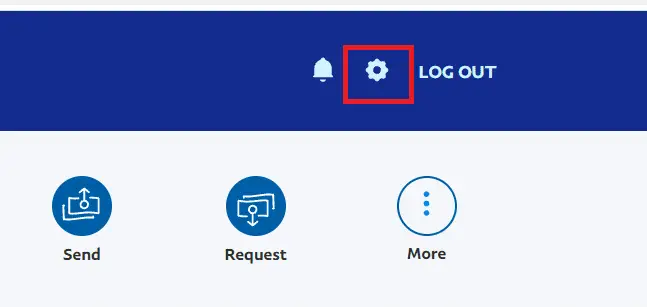
3. Scrollen Sie nach unten und klicken SieLinksSchließen Sie Ihr Konto Schaltfläche.
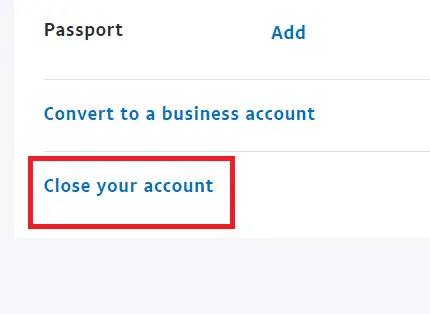
4. Letzter KlickKonto schließenTaste.
Hinweis:Wenn Sie dazu aufgefordert werden, geben Sie Ihre Bank- und persönlichen Daten wie erforderlich ein.
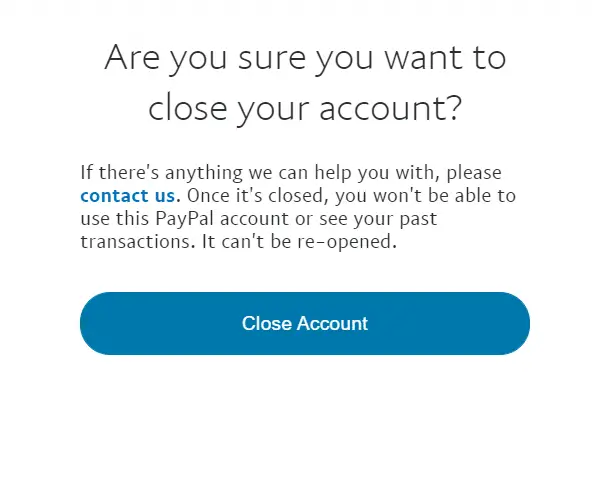
Methode 1B: Für Geschäftskonten
So löschen Sie Ihr PayPal-Geschäftskonto:
1.Besuchen Sie die PayPal-Websiteund登录ihr Konto.
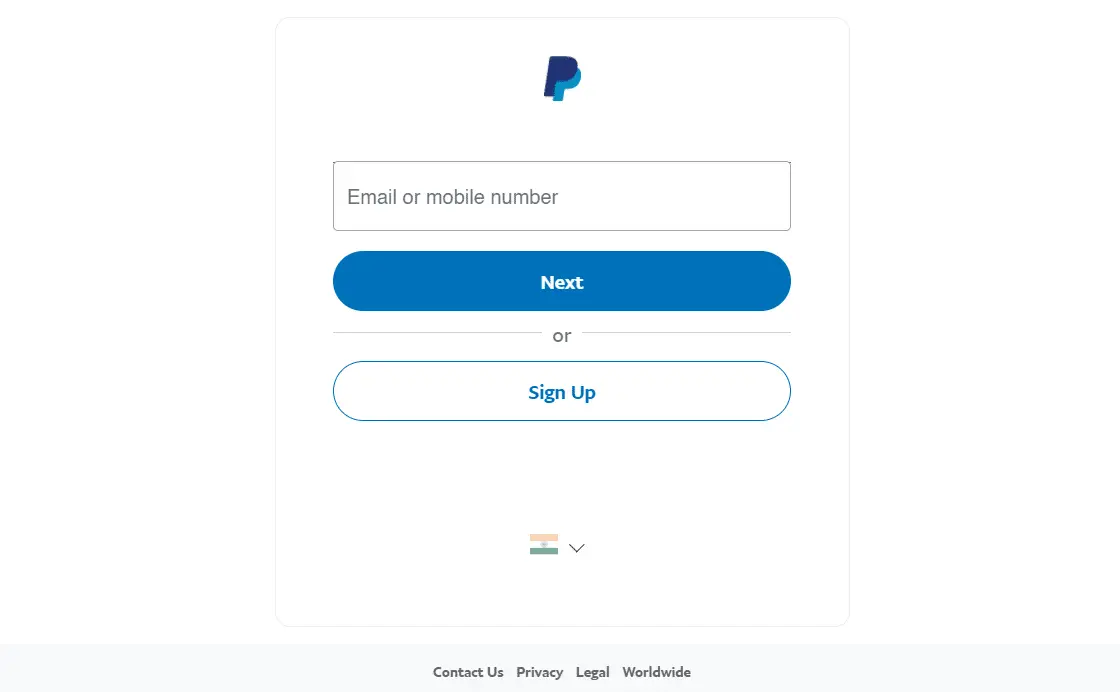
2. Klicken Sie hierEinstellungssymbol, wie das Bild zeigt.
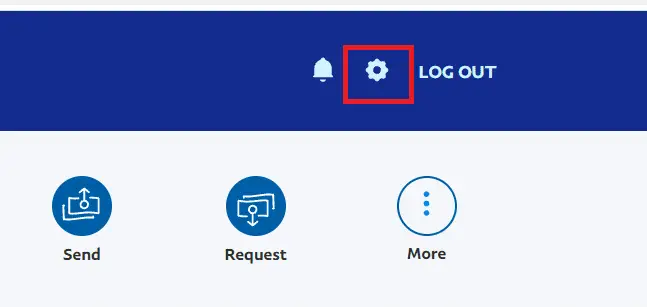
3. Klicken Sie dann im linken Bereich aufKonto-Einstellung.
4. Klicken Sie aufKonto TypdazugehörigenKonto schließen:Geschäft, wie das Bild zeigt.
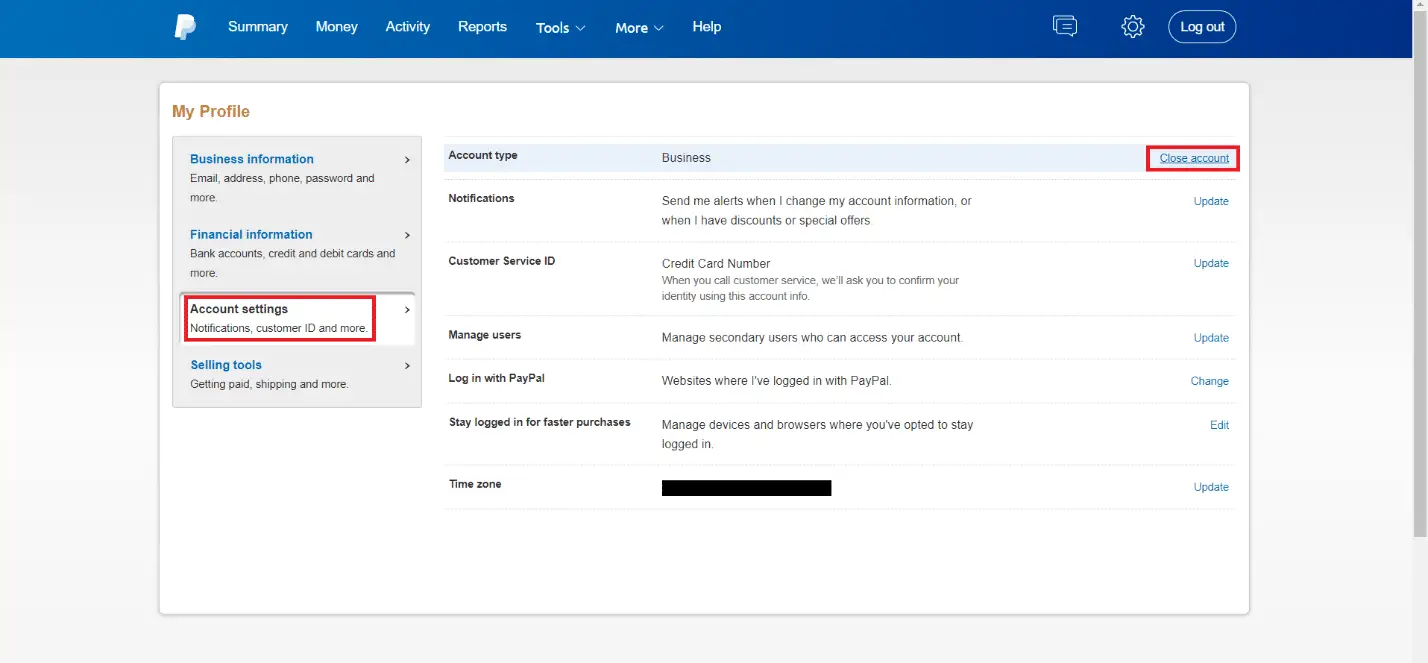
5. Klicken Sie auf下一步Führen Sie einen kurzen Sicherheitscheck durch.
Hinweis: Sie sollten einen Sicherheitscode eingeben, der an eine E-Mail-ID oder Handynummer Ihrer Wahl gesendet wird.
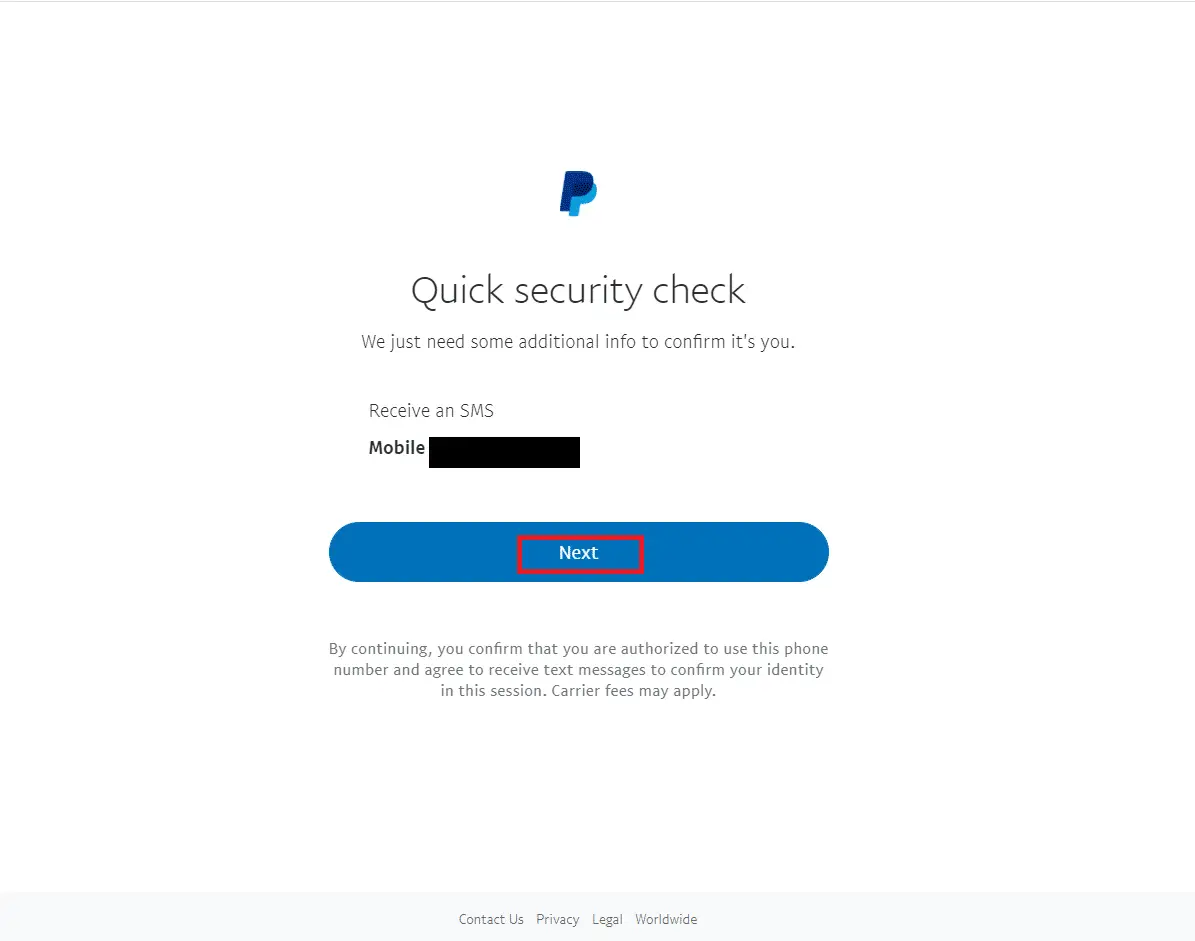
6. Klicken Sie abschließend aufKonto schließenTaste.
Methode 2: So löschen Sie das mobile PayPal-Konto auf dem Smartphone
Da Sie Ihr Konto nicht mit der mobilen PayPal-App löschen können, müssen Sie einen Webbrowser verwenden.So löschen Sie Ihr mobiles PayPal-Konto:
1. Öffne deinmobiler Browser,Z.BChrome.

2.Besuchen Sie die offizielle PayPal-Website.
3. Klicken Sie aufIn der oberen rechten EckeEinloggen.
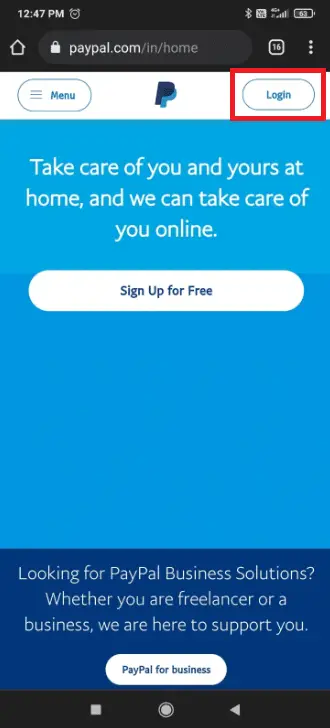
4. Geben Sie Ihre registrierte einE-Mail oder Handynummer,dann klick下一步.
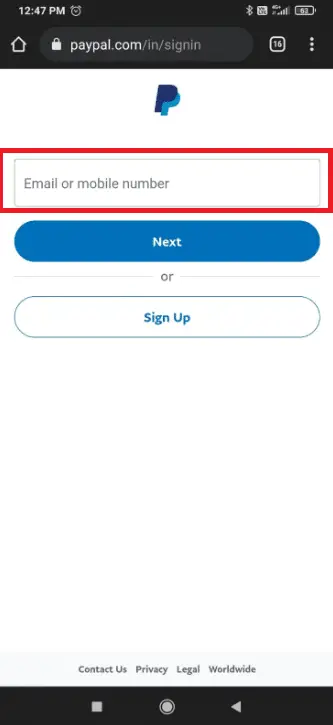
5. Geben Sie einIhres PayPal-KontosPasswort.點擊登录Taste.
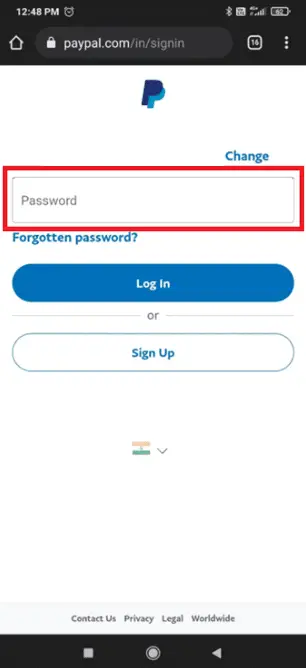
6. Durch ÜberprüfungIch bin kein Roboterdas Kästchen daneben, um es abzuschließenSicherheitsherausforderung.
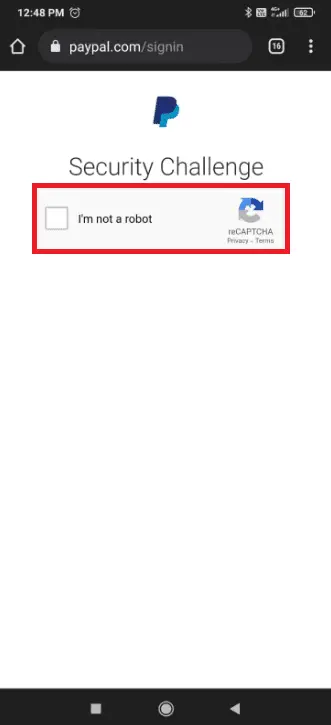
7. Klicken Sie dann in die obere linke EckeHamburger-Symbol,Markieren.
![]()
8. Klicken Sie auf設置Zahnrad-Symbol.
![]()
9. Klicken Sie aufSchließen Sie Ihr Kontoin der NäheSchließungOptionen, wie abgebildet.
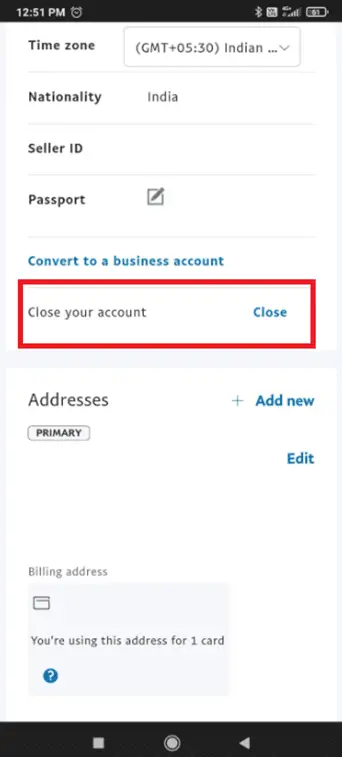
10. Klicken Sie anschließend aufKonto schließenVerifizierung durchlaufen.
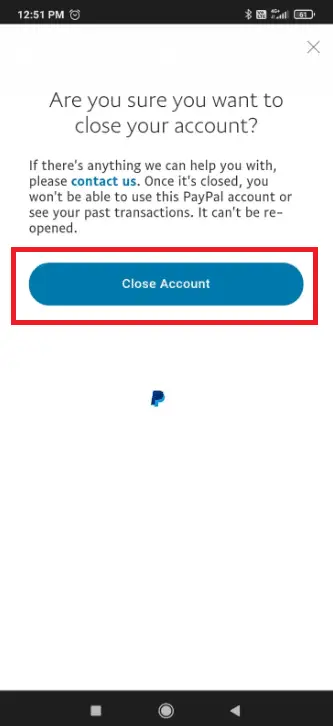
Häufig gestellte Fragen (FAQ)
Q1.Ist es möglich, das Konto zu schließen und sich mit derselben E-Mail-Adresse erneut anzumelden?
Antworten.是Ja, Sie können die E-Mail-Adresse verwenden, die Sie zuvor in Ihrem geschlossenen PayPal-Konto verwendet haben.Frühere Informationen konnten jedoch nicht abgerufen werden.
Q2.Kann ich mein PayPal-Konto telefonisch schließen?
Antworten.是Ja ja.Sie können eine der folgenden Optionen auswählen:
- Bitte FolgeSo löschen Sie ein mobiles PayPal-KontoBefolgen Sie die unten angegebenen Schritte.
- Alternativ kontaktierenKundendienst, werden Sie durch den Kündigungs- oder Löschvorgang geführt.
Q3.Bekomme ich mein Geld zurück, wenn ich mein Konto schließe?
Antworten.Es wird empfohlen, dass Sie das verbleibende Guthaben von Ihrem Konto abheben, bevor Sie das Konto löschen oder schließen.Sie können dies tun, indem Sie Geld auf ein anderes PayPal-Konto oder Bankkonto überweisen oder einen Scheck von PayPal anfordern.
Wir möchten, dass Sie lernenWie? Entfernen Sie PayPal auf PC und TelefonKonto, Privat- oder Geschäftskonto.Darüber hinaus haben wir versucht, alle relevanten Fakten und Punkte aufzunehmen, die Sie bei der Kündigung Ihres PayPal-Kontos beachten sollten.